实验一 SNMP服务配置 MIBBrowser使用
- 格式:ppt
- 大小:579.50 KB
- 文档页数:31
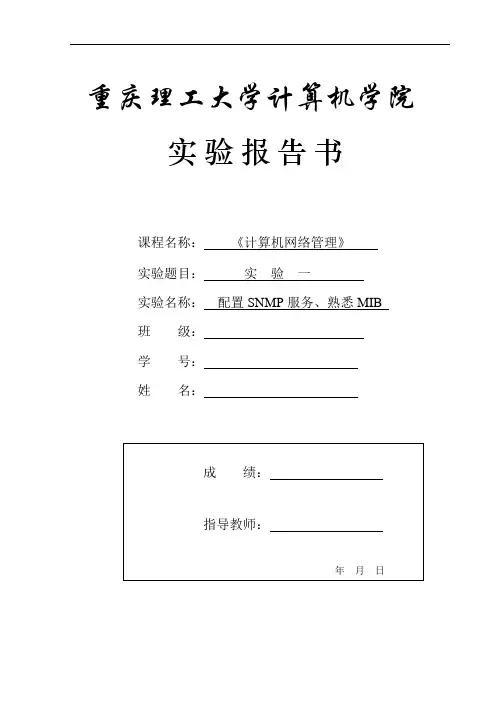
重庆理工大学计算机学院实验报告书课程名称:《计算机网络管理》实验题目:实验一实验名称:配置SNMP服务、熟悉MIB班级:学号:姓名:实验一SNMP服务的配置MIB成员的掌握一、实验目的1.SNMP服务在主机上的启动和配置2.MIB-2树图的结构3.用MIB浏览器访问SNMP MIB对象的值二、实验环境局域网,Windows server 2003,MIBbrowser三、实验步骤1. Windows环境下SNMP服务的安装2. SNMP网管代理设置3. SNMP Trap Service服务设置4. MIBBrowser的熟悉5.利用MIBBrowser获取变量实例6.完成实验报告四、实验内容1. 安装SNMP服务(截图)2. 配置SNMP代理服务(截图)3. 配置SNMP Trap Service服务(截图)4. 在cmd.exe 中使用netstat -a 命令查看本机端口连接情况,对结果进行截图。
并在MIBBrowser中对UDP组tcpConnTable 进行遍历,写出各对象实例的名称,OID和值。
cmd.exe结果截图:5. 在cmd.exe 中使用netstat -n 命令查看本机路由表情况,对结果进行截图。
并在MIBBrowser中对IP组ipRouteTable进行遍历,写出各对象实例的名6. 在MIBBrowser中对ICMP组进行遍历。
在cmd.exe 中对其他主机进行ping命令。
再次在MIBBrowser中对ICMP组进行遍历。
对比两次结果中对象7. 利用MIBBrowser 对系统组(system)各成员的实例进行获取,附上结果并。

一、实验目的1、了解MIB的整体结构,掌握使用GetRequest,GetNextRequest,SetRequest操作实现对被管设备的监视和控制。
二、实验内容1、用MIB Browser读取设备的MIB2、通过Get、GetNext、Set命令读取和设置MIB中的标量对象和表对象。
三、实验方案设计四、实验步骤1、给pc机上安装snmp代理程序,将pc机配置为被管设备。
添加删除组件——管理与监视工具——简单网络管理协议,安装SNMP代理组件2、设置代理的团体、团体权限。
控制面板——管理工具——服务——snmp service(161);snmp trap service(162)通过SNMP Service服务的属性——安全——添加团体名称、分配权限。
3、浏览MIB。
MibBrowser.exe——MIB Browser——SNMP MIB Browser查看MIB中的所有对象的值(输入被管设备的IP地址、团体名),然后Get Tree。
1、配置路由器、交换机,开通SNMP代理。
2、配置交换机、路由器上代理的团体、团体权限。
3、给交换机和路由器配置IP地址。
4、使用MIB Browser连接到交换机或路由器上读取MIB信息库。
五、实验结果1、运行:netstat –a –n –p tcp (a所有连接和监听端口,n数字形式显示,p代表要显示的协议),查看当前的tcp连接。
与MIB中的tcpconntable比较。
2、运行:route print ;查看本机的路由表,与MIB中的路由表比较。
3、Net-snmp读取MIB的值(Get,GetNext,Set)。
安装net-snmp-5.5();使用命令行读取、设置MIB对象值。
snmpget -v1 -Cf -c public localhost system.sysUpTime.0 system.sysContact.0 system.sysServices.0snmpgetnext -v1 -c public localhost system.sysUpTime.0 system.sysContact.0 system.sysServices.0snmpset -c private -v 1 localhost system.sysContact.0 s ycu@ ip.ipforwarding.0 = 24、Net-snmp读取MIB的值SnmpgetSnmpgetnextSnmpset六、实验总结1、经过这次安装和使用MIB软件,能够更好且实际的理解MIB在SNMP管理中做起到的作用,并且学会了简单使用MIB工具。

MIB浏览与SNMP操作MIB浏览与SNMP操作是指使用管理信息库(MIB)和简单网络管理协议(SNMP)来监控和管理网络设备的过程。
MIB是一种描述网络设备的数据结构和属性的标准格式,SNMP是一种网络协议,用于收集和管理网络设备的信息。
一旦了解了MIB树的结构,就可以使用SNMP操作来监控和管理网络设备。
SNMP操作包括读取、写入和修改网络设备的属性值,以及重启设备、收集性能数据等操作。
具体来说,使用SNMP操作可以实现以下功能:1.获取设备的属性值:通过SNMP操作可以获取设备的各种属性值,如接口状态、CPU利用率、内存使用情况等。
这些属性值可以帮助管理员了解设备当前的状态和性能。
2.配置设备:通过SNMP操作可以修改设备的配置,比如设置网络接口的IP地址、启用或禁用一些功能等。
这使得管理员可以远程管理设备,而无需直接访问设备。
3.重启设备:通过SNMP操作可以重启设备。
这在一些情况下非常有用,比如设备出现故障或需要应用配置更改时。
4.收集性能数据:通过SNMP操作可以定期收集设备的性能数据,比如带宽利用率、丢包率等。
这些数据可以用于性能监控和故障诊断。
5.发送警报信息:通过SNMP操作可以设置警报规则,当设备达到一些预设的阈值时,可以向管理员发送警报信息。
这使得管理员可以及时采取措施,防止设备故障或网络中断。
总之,MIB浏览与SNMP操作是网络管理中的重要工具,它们可以帮助管理员了解和管理网络设备。
通过浏览MIB树和使用SNMP操作,管理员可以获得设备的详细信息,并对设备进行配置和监控,以确保网络的正常运行。
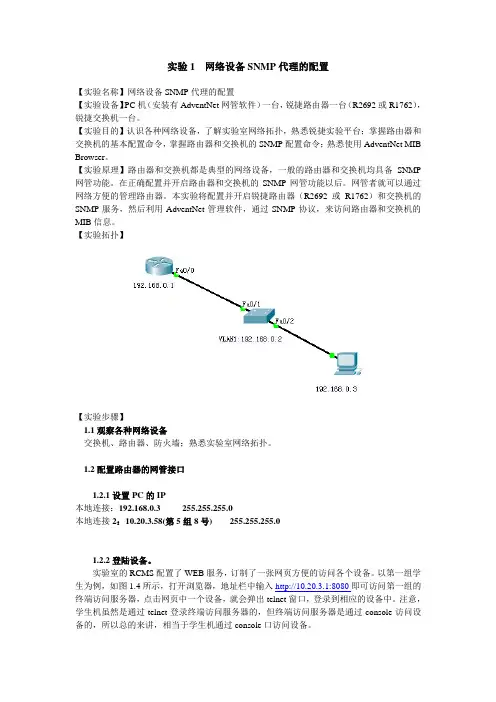
实验1 网络设备SNMP代理的配置【实验名称】网络设备SNMP代理的配置【实验设备】PC机(安装有AdventNet网管软件)一台,锐捷路由器一台(R2692或R1762),锐捷交换机一台。
【实验目的】认识各种网络设备,了解实验室网络拓扑,熟悉锐捷实验平台;掌握路由器和交换机的基本配置命令,掌握路由器和交换机的SNMP配置命令;熟悉使用AdventNet MIB Browser。
【实验原理】路由器和交换机都是典型的网络设备,一般的路由器和交换机均具备SNMP 网管功能。
在正确配置并开启路由器和交换机的SNMP网管功能以后。
网管者就可以通过网络方便的管理路由器。
本实验将配置并开启锐捷路由器(R2692或R1762)和交换机的SNMP服务,然后利用AdventNet管理软件,通过SNMP协议,来访问路由器和交换机的MIB信息。
【实验拓扑】【实验步骤】1.1观察各种网络设备交换机、路由器、防火墙;熟悉实验室网络拓扑。
1.2配置路由器的网管接口1.2.1设置PC的IP本地连接:192.168.0.3 255.255.255.0本地连接2:10.20.3.58(第5组8号)255.255.255.01.2.2登陆设备。
实验室的RCMS配置了WEB服务,订制了一张网页方便的访问各个设备。
以第一组学生为例,如图1.4所示,打开浏览器,地址栏中输入http://10.20.3.1:8080即可访问第一组的终端访问服务器,点击网页中一个设备,就会弹出telnet窗口,登录到相应的设备中。
注意,学生机虽然是通过telnet登录终端访问服务器的,但终端访问服务器是通过console访问设备的,所以总的来讲,相当于学生机通过console口访问设备。
图1.4 学生机通过console口访问设备1.2.3配置路由器的网管接口进入特权模式,再进入配置模式,设置路由器网管接口的IP地址和子网掩码:R1762_1> enable !注意,若是二层交换机,则enable 14,然后输入密码startR1762_1# configure terminal !进入特权模式R1762_1<config># interface vlan 1 !进入接口配置模式R1762_1<config-if># ip address 192.168.0.1 255.255.255.0 !配置路由器网管接口的IP地址和子网掩码R1762_1<config-if># no shutdown !开启该接口R1762_1<config-if ># exit !退出接口配置模式,返回配置模式R1762_1<config># show running-config !显示当前配置,验证IP地址被正确配置!1.2.4验证连通性。

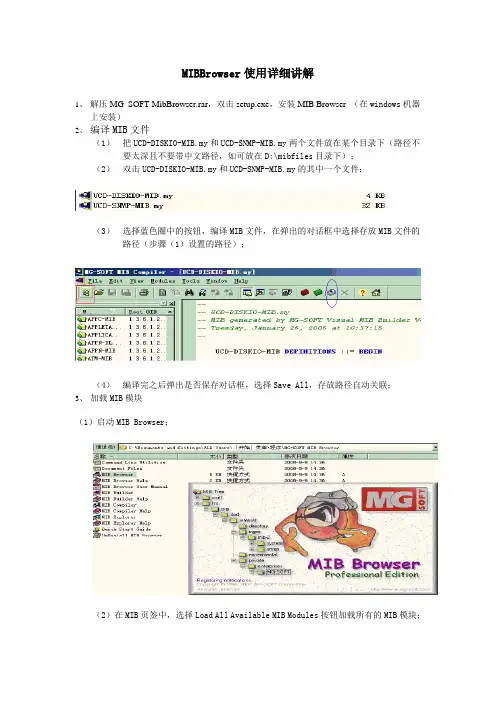
MIBBrowser使用详细讲解1、解压MG_SOFT MibBrowser.rar,双击setup.exe,安装MIB Browser(在windows机器上安装)2、编译MIB文件(1)把UCD-DISKIO-MIB.my和UCD-SNMP-MIB.my两个文件放在某个目录下(路径不要太深且不要带中文路径,如可放在D:\mibfiles目录下);(2)双击UCD-DISKIO-MIB.my和UCD-SNMP-MIB.my的其中一个文件;(3)选择蓝色圈中的按钮,编译MIB文件,在弹出的对话框中选择存放MIB文件的路径(步骤(1)设置的路径);(4)编译完之后弹出是否保存对话框,选择Save All,存放路径自动关联;3、加载MIB模块(1)启动MIB Browser;(2)在MIB页签中,选择Load All Available MIB Modules按钮加载所有的MIB模块;4、设置IP地址和协议信息(1)设置IP地址在MIB Browser的Query页签中,输入SNMP Agent的IP地址;这在SNMP中用来保证安全性。
点击上图IP地址右边的榔头,会弹出对话框:首先要选择SNMP协议的版本,有v1、v2c、v3三个版本,主要看设备侧使用的是哪个版本,不同的版本要求输入的参数也不同。
WINSOWS用的是SNMPv1,因此我们选择这个版本。
Port number是AMOS监听的端口,设置为10161。
单击<OK>按钮。
之后MIB Browser就会去连接SNMP Agent(AMOS),或者点工具栏左边第一个图标Contact。
如果Agent正常,就可以连接上了。
只有Contact SNMP Agent之后,才可以进行其他的操作,如get、set等。
MIB Browser和AMOS连接成功后,会在Query results窗口中显示如下信息:5、使用MIB Browser连接到Linux机器进行取值(1)在MIB Browser的Query窗口中右击MIB Tree,选择Find(2)在弹出的对话框中输入OID值注:查找内容去掉”.0”,如1.3.6.1.4.1.2021.11.53.0在实际查询中使用1.3.6.1.4.1.2021.11.53s s C p u R a w I d l e:*****S N M P Q U E R Y S T A R T E D*****1.3.6.1.4.1.2021.11.53.0==1474422686*****S N M P Q U E R Y F I N I S H E D*****单击<查找下一个>,查找到的结果如下高亮显示(黄色):(3)选中上一步查找到的结果,右击,选择GetGet出来的结果显示在Query results窗口中:附:6、计算公式以及I2000研发的答复I2000开发的答复:=================================内存使用率的算法是在SPC006版本已经修改了:SPC004中算法:MemUsedRate=100*(memTotalReal-memAvailReal)/memTotalReal</param> SPC006中算法:MemUsedRate=100*(memTotalReal-memCached-memBuffer-memAvailReal)/memTotalReal</param>在SPC006中已经把这个cached减去了的,解决这个问题请把网管升级到SPC006版本。
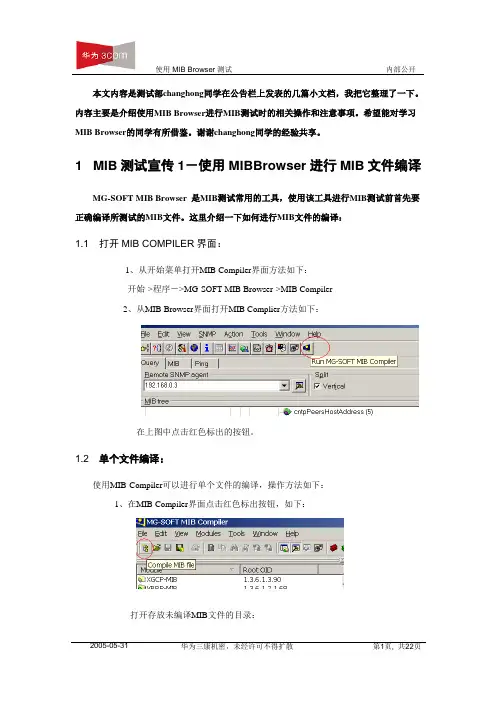
本文内容是测试部changhong同学在公告栏上发表的几篇小文档,我把它整理了一下。
内容主要是介绍使用MIB Browser进行MIB测试时的相关操作和注意事项。
希望能对学习MIB Browser的同学有所借鉴。
谢谢changhong同学的经验共享。
1 MIB测试宣传1-使用MIBBrowser进行MIB文件编译MG-SOFT MIB Browser 是MIB测试常用的工具,使用该工具进行MIB测试前首先要正确编译所测试的MIB文件。
这里介绍一下如何进行MIB文件的编译:1.1 打开MIB COMPILER界面:1、从开始菜单打开MIB Compiler界面方法如下:开始->程序->MG-SOFT MIB Browser->MIB Compiler2、从MIB Browser界面打开MIB Complier方法如下:在上图中点击红色标出的按钮。
1.2 单个文件编译:使用MIB-Compiler可以进行单个文件的编译,操作方法如下:1、在MIB Compiler界面点击红色标出按钮,如下:打开存放未编译MIB文件的目录:选定要编译的MIB文件,双击即可。
2、MIB文件编译成功后,会有如下提示信息:即,MIB文件编译成功,可以保存,在如下界面点击"save"按钮将编译成功的MIB 文件保存到默认路径下:1.3 单个文件编译容易出现的问题:问题1:由于缺少被编译MIB文件import的MIB文件而导致的编译失败:红色标出的信息表明,在编译a3com-huawei-acl.mib文件是出现了未知A3COM-HUAWEI-OID-MIB的错误。
这时,MIB Compiler会有一个提示框:对这个问题的解决办法有两个:a:点击上图中红色标出按钮,打开未编译MIB文件目录,找到所需的MIB文件,编译即可继续进行;b:点击上图中Cancel按钮退出该文件的编译,先编译a3com-huawei-oid.mib文件,该文件编译正确并保存后,重新编译a3com-huawei-acl.mib。

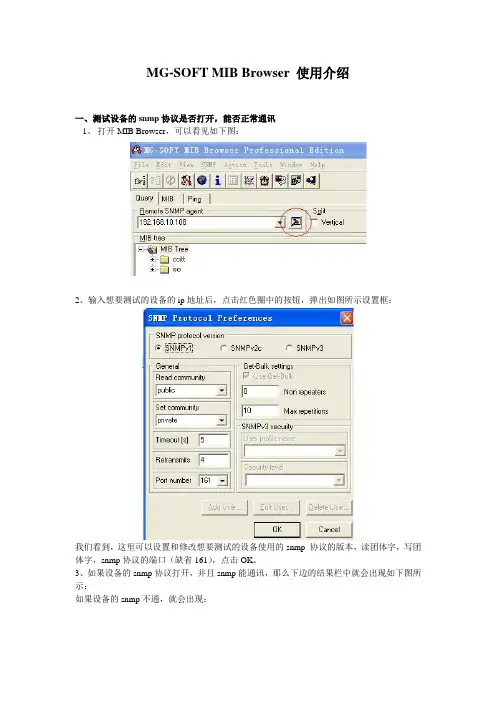
MG-SOFT MIB Browser 使用介绍一、测试设备的snmp协议是否打开,能否正常通讯1、打开MIB Browser,可以看见如下图:2、输入想要测试的设备的ip地址后,点击红色圈中的按钮,弹出如图所示设置框:我们看到,这里可以设置和修改想要测试的设备使用的snmp 协议的版本,读团体字,写团体字,snmp协议的端口(缺省161),点击OK。
3、如果设备的snmp协议打开,并且snmp能通讯,那么下边的结果栏中就会出现如下图所示:如果设备的snmp不通,就会出现:二、立即获取设备某个OID节点的值1、输入设备的ip,选择“Mib Tree”节点,右键,选择“Prompt For OID”,如下图:弹出对话框如下图:在OID栏中输入想要取值的OID,点“Get”,MIB Browser的结果栏中就会出现该节点对应的数值。
三、测试某一个网段中设备的snmp是否通讯正常点击如图所示的红圈中的按钮,会弹出对画话框如下:输入想要查询的IP段范围,点第一个按钮后,该ip范围中所有能通讯的snmp设备都会出现在结果列表中。
四、导入一种新设备的mib库文件1、如果要取得某种新设备的snmp值,需要首先导入设备的mib库文件,点“Mib”标签,如下图所示:图中下面是已经存在的mib库模块,首先可以查看是否已经存在了这种设备的mib库。
2、一般说来,设备的mib库文件为.my结尾的文件,比如CISCO-CIDS-MIB.my,可以从网上搜索下载也可以是设备的厂商提供。
将其拷贝到MIB Browser的安装目录下的%%\MG-SOFT\MIB Browser\MIB_SMI文件夹中,双击此.my文件。
3、如果这个.my文件没有错误,MIB Browser此时会调用本身的编译程序自动编译该文件,然后弹出对话框如下:此时选择将编译后的.smidb结尾的文件保存到MIB Browser的安装目录下的%\MG-SOFT\MIB Browser\SMIDB文件夹中即可。

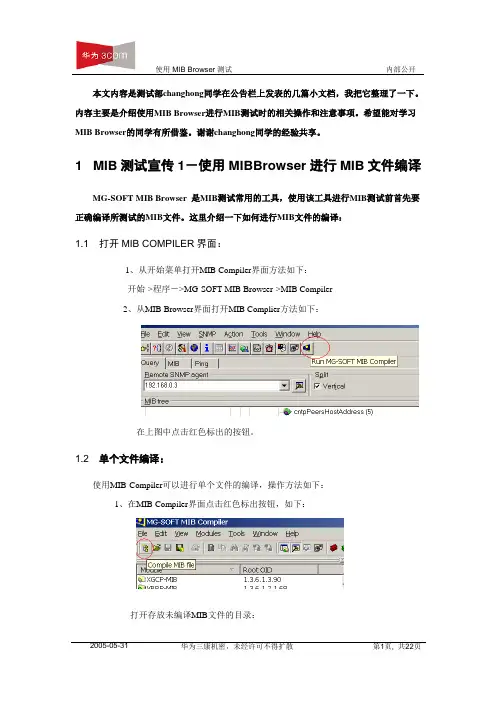
本文内容是测试部changhong同学在公告栏上发表的几篇小文档,我把它整理了一下。
内容主要是介绍使用MIB Browser进行MIB测试时的相关操作和注意事项。
希望能对学习MIB Browser的同学有所借鉴。
谢谢changhong同学的经验共享。
1 MIB测试宣传1-使用MIBBrowser进行MIB文件编译MG-SOFT MIB Browser 是MIB测试常用的工具,使用该工具进行MIB测试前首先要正确编译所测试的MIB文件。
这里介绍一下如何进行MIB文件的编译:1.1 打开MIB COMPILER界面:1、从开始菜单打开MIB Compiler界面方法如下:开始->程序->MG-SOFT MIB Browser->MIB Compiler2、从MIB Browser界面打开MIB Complier方法如下:在上图中点击红色标出的按钮。
1.2 单个文件编译:使用MIB-Compiler可以进行单个文件的编译,操作方法如下:1、在MIB Compiler界面点击红色标出按钮,如下:打开存放未编译MIB文件的目录:选定要编译的MIB文件,双击即可。
2、MIB文件编译成功后,会有如下提示信息:即,MIB文件编译成功,可以保存,在如下界面点击"save"按钮将编译成功的MIB 文件保存到默认路径下:1.3 单个文件编译容易出现的问题:问题1:由于缺少被编译MIB文件import的MIB文件而导致的编译失败:红色标出的信息表明,在编译a3com-huawei-acl.mib文件是出现了未知A3COM-HUAWEI-OID-MIB的错误。
这时,MIB Compiler会有一个提示框:对这个问题的解决办法有两个:a:点击上图中红色标出按钮,打开未编译MIB文件目录,找到所需的MIB文件,编译即可继续进行;b:点击上图中Cancel按钮退出该文件的编译,先编译a3com-huawei-oid.mib文件,该文件编译正确并保存后,重新编译a3com-huawei-acl.mib。
1 使用MIBBrowser进行MIB文件编译MG-SOFT MIB Browser 是MIB测试常用的工具,使用该工具进行MIB测试前首先要正确编译所测试的MIB文件。
这里介绍一下如何进行MIB文件的编译:1.1 打开MIB COMPILER界面:1、从开始菜单打开MIB Compiler界面方法如下:开始->程序->MG-SOFT MIB Browser->MIB Compiler2、从MIB Browser界面打开MIB Complier方法如下:在上图中点击红色标出的按钮。
1.2 单个文件编译:使用MIB-Compiler可以进行单个文件的编译,操作方法如下:1、在MIB Compiler界面点击红色标出按钮,如下:打开存放未编译MIB文件的目录:选定要编译的MIB文件,双击即可。
2、MIB文件编译成功后,会有如下提示信息:即,MIB文件编译成功,可以保存,在如下界面点击"save"按钮将编译成功的MIB 文件保存到默认路径下:1.3 单个文件编译容易出现的问题:问题1:由于缺少被编译MIB文件import的MIB文件而导致的编译失败:红色标出的信息表明,在编译a3com-huawei-acl.mib文件是出现了未知A3COM-HUAWEI-OID-MIB的错误。
这时,MIB Compiler会有一个提示框:对这个问题的解决办法有两个:a:点击上图中红色标出按钮,打开未编译MIB文件目录,找到所需的MIB文件,编译即可继续进行;b:点击上图中Cancel按钮退出该文件的编译,先编译a3com-huawei-oid.mib文件,该文件编译正确并保存后,重新编译a3com-huawei-acl.mib。
2 使用MIB Browser进行MIB文件编译2.1 批量MIB文件编译批量MIB文件编译是对同一目录下的所有MIB文件一次编译,具体操作方法如下:1、在MIB Compiler界面选择“Compile multiple MIB files”按钮2、打开批量MIB文件编译选择窗口,如下:这里是对private目录下的所有MIB文件进行编译;编译完成后,对编译完的MIB文件进行保存:由于多MIB文件编译是对指定目录中的MIB文件依次编译,如果某个MIB文件编译需要引入的另外一个文件在后面的话,会导致该MIB文件编译由于缺少需要引入的MIB文件而失败;因此对指定目录中的MIB文件编译保存后,可能会有一部分MIB文件编译失败;如下:2.2 单个MIB文件编译和批量MIB文件编译中应注意的问题需要将未编译的MIB文件存放到没有中文的路径下,若未编译的MIB文件存放目录中有中文,将导致MIB文件编译失败。
用MIB Browser测试SNMP步骤
一、组网方案
1、
2、组网线路示意图
二、测试步骤
1、在server中打开IES-1000的WEB配置页,如下图示
2、点击MENU→Basic Setting→XDSL PORT SETUP→VC SETUP,配置正确的VPI/VCI等参数,具体如下图示
3、局端配置OK后,打开MODEM的WEB配置页,检查VPI/VCI是否与局端一致。
具体如下图示
须与MODEM配置的值一致),并在地址栏输入MODEM的IP。
如下图所示。
5、 各参数配置OK 后,点击SNMP →Contact ,检测设备是否连接OK 。
反馈信息见下图红色方框内。
6、 如果设备连接OK ,继续点击SNMP →Walk ,反馈信息见下图红色方框内。
如下图所示。
上图方框内信息为:adslAturChanCurrTxRate.2(gauge)832000(为832KB )及adslAturChanPrevTxRate.2(gauge)3328000(为3328KB),该值即为上行/下行速率。
如该值与modem WEB 配置值一致,则说明该项功能正常。
snmp browser测试软件使用说明一、Mibbrowser工具1、功能介绍:获取SNMP设备Mib信息的免费工具软件,经常用于以下几点:检查确认主机或网络设备的SNMP(161)配置是否正确,或是否正常。
检查确认网络设备私有Mib值,以进行研发。
检查主机PatrolAgent的SNMP(8161)是否正常。
2、工具部署:部署方法如下(需要有JDK环境):将附件中mibbrowser目录拷贝至本机d:\mibbrowser,双击“Mibbrowser。
bat”启动。
3、操作使用RFC1213是我们经常用的公有mib文件,它定义了基本的管理信息,我们经常用到system和interfaces这两组信息。
System信息是获得设备系统信息,interfaces是获得设备的接口信息。
Mib文件加载:以RFC1213为例(Mibbrowser打开时默认加载RFC1213)。
点击文件—装载MIB或者点击工具栏上的。
弹出装载MIB对话框,然后点击“浏览”按钮,找到MIB的存放路径,选中RFC1213文件,点击“打开”按钮。
点击确定。
这样我们就完成了加载RFC1213mib文件的完整的操作。
Mib文件取值:首先开启虚拟机的snmp服务,输入命令servicesnmpdstart。
在mibbrowser中输入设备的ip192.168.16.105(举例ip,现场填写自己设备的ip地址)和团体名(public),选中system组,然后点击工具栏中“getSNMP变量”获得设备的system信息,从sysDescr中可以获知设备的描述信息如型号、版本等,从sysObjectID中我们获知设备的唯一标示。
Snmp版本切换Mibbrowser默认使用snmpv1采集,如果有的设备配置的是snmpv2版本可在工具栏中编辑-设置中设置snmp版本。
4、私有MIB加载私有mib的加载方法与公有mib相同,以huawei-splat-devm。
网络管理实验(一):使用MIB浏览器信息安全2007-11-16 一、实验环境由于没有外部机器或路由器的支持,因此本实验在自己的本机上完成。
本机系统为Windows XP SP2,完成该实验需要安装Windows的SNMP服务二、实验步骤下载JMIBBrowser后解压,点击mib.bat文件运行程序。
开启图形界面以后点击Load MIB载入RFC1213-MIB,然后在Select Server中填入本机局域网地址,在左侧树状菜单中选择相应OID,点击get就可以浏览相应MIB信息了。
三、实验数据:Hardware说明:见/question/4601573.html?fr=qrl3Software说明:见/question/7629499.html?fr=qrl3Service说明:本机上的SNMP主要提供了应用层(layer7)、传输层(Layer4)和网络层(Layer3)这三方面的服务。
76 = 27-1 + 24-1 + 23-1kts 100822(与网络连接属性中的“发送”数据包相同,见下图)图表 1 ifInUcastPkt/ifOutUcastPkts的对应关系四、实验分析:在读取MIB库的实验中,我们验证了MIB库中部分信息和自己主机上信息的对应关系。
主要有以下总结:1.由于是在自己电脑上试验,因此ifNumber一般会为2,但是一般机器只有一块网卡。
造成这个原因是由于其中第一个为本地回路(Loopback),而第二个才是真正的网卡。
这一点可以在ipAdEntAddr对象或ifPhysAddress对象中得到验证。
2.计算机系统中一些与网络有关的数据可以在MIB中找到,比如发送、接受的数据包统计就可以在ifInUcastPkt/ifOutUcastPkts中找到。
但是也存在以下问题:1.在读取system group时,我试图修改其中的sysContact和sysLocation对象的值,因为这两者的权限都是read-write。